如何添加成員及授權__快速開始_大數據開發套件-阿裏雲
添加成員
步驟1:組織管理員進行添加
1.1:創建人前往阿裏雲控製台,點擊進入“進入大數據(數加)控製台”。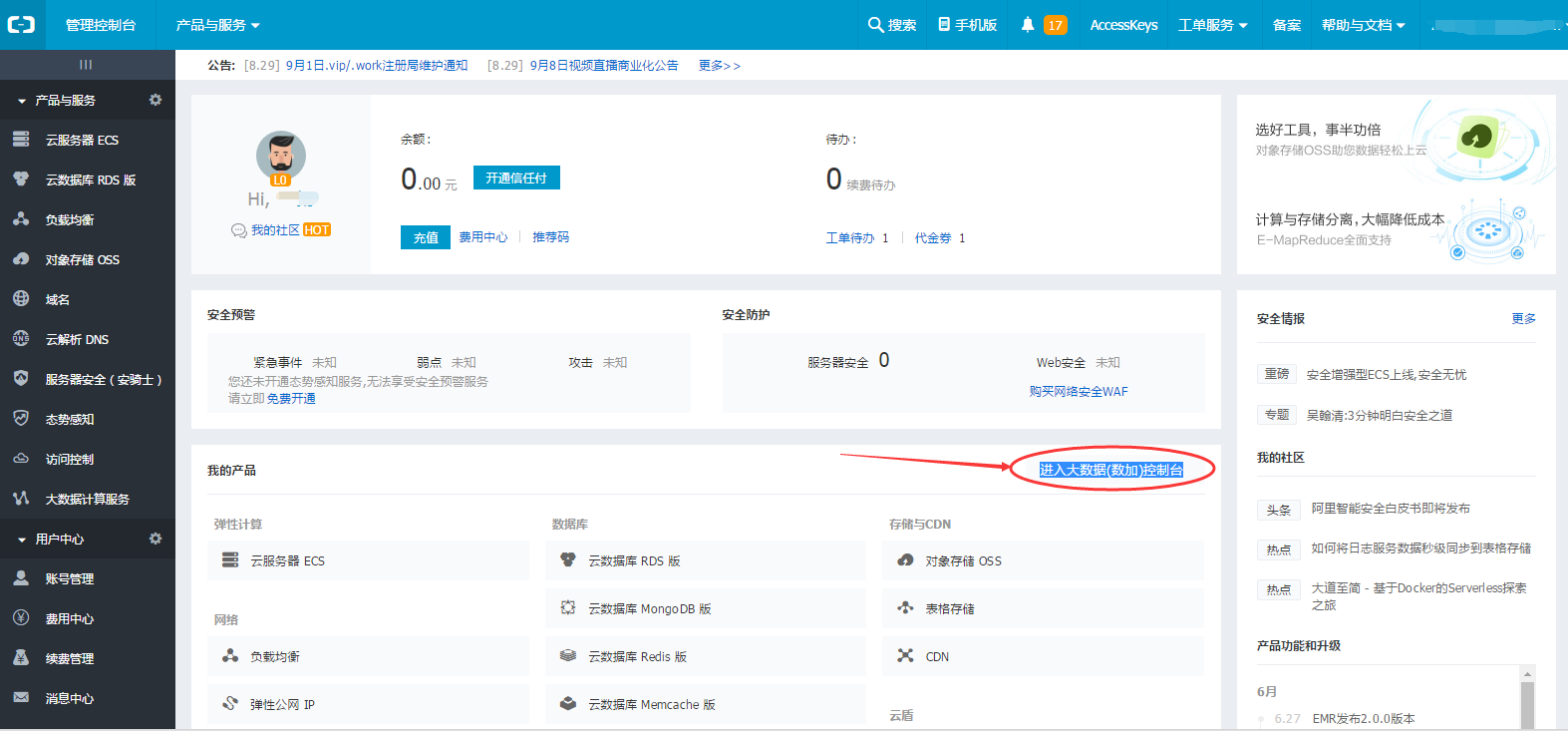
1.2:點擊左側導航欄裏的大數據開發套件,點擊對應項目下的進入工作區如下圖所示:
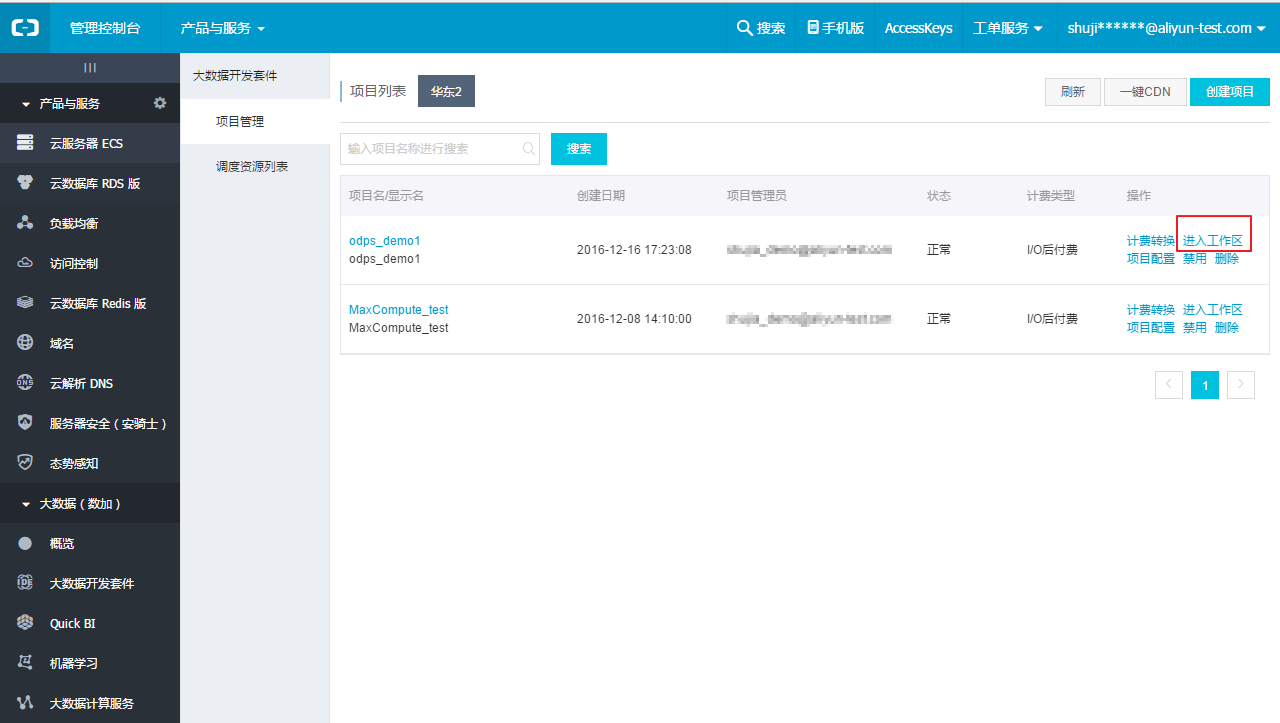
1.3:點擊頂部導航欄項目管理,點擊左側導航欄項目成員管理>添加成員,如果有未加入組織的子賬號則選擇子賬號,如下圖:
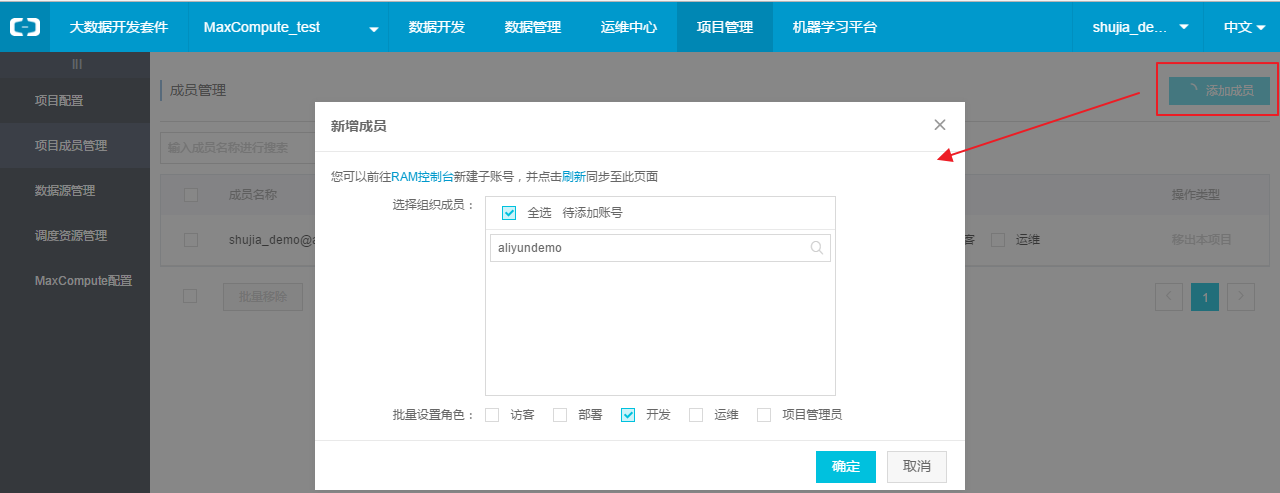
角色包括:項目管理員、開發、運維、部署和訪客。
具體角色的權限說明請參考:項目管理手冊>成員管理。
【說明】:一般會賦予開發、運維角色;如需創建數據源,需給此賬號開通項目管理員的權限。
如果沒有子賬號,則點擊去創建,瀏覽器新打開tab引導前往阿裏雲訪問控製RAM中創建子賬號。
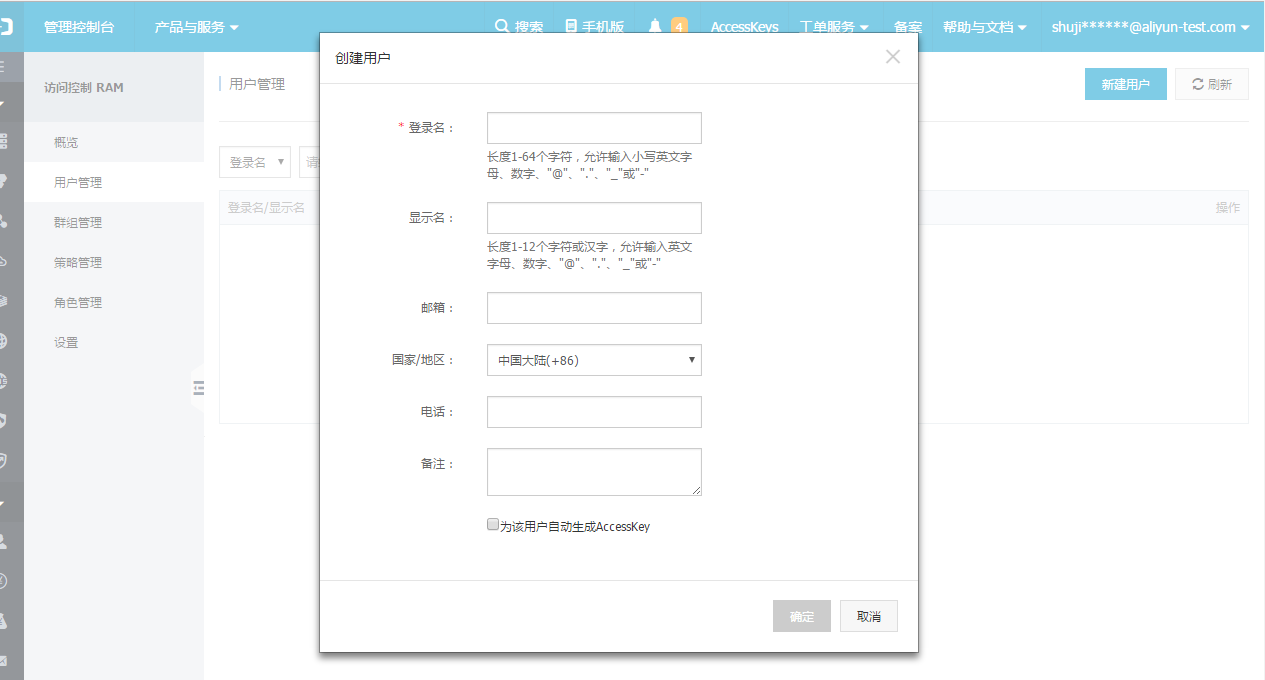
1.4:也在阿裏雲訪問控製RAM中點擊用戶管理,點擊右上角新建用戶,跳轉至阿裏雲RAM中創建子賬號,新建完畢後點擊管理,點擊啟用控製台登錄並重置密碼,填寫該子賬號用於登錄的密碼(該密碼需要告知該子賬號的使用者)。
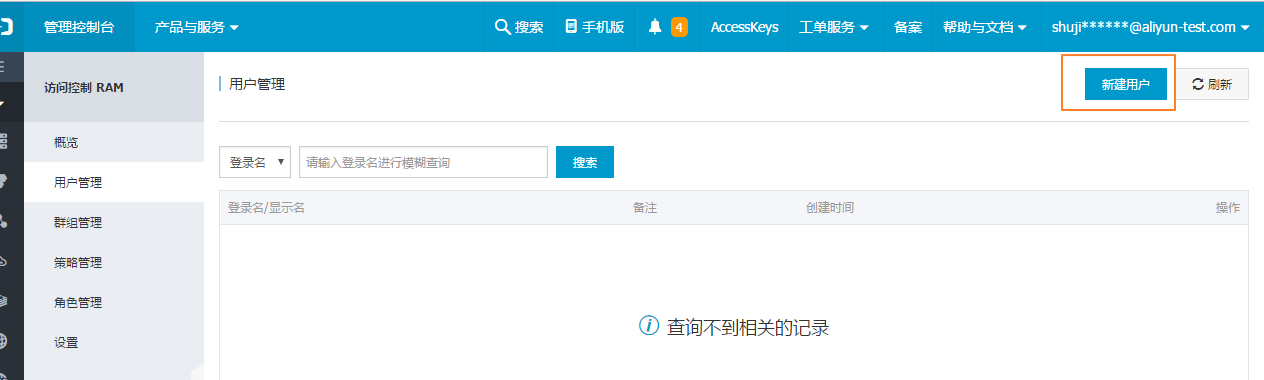
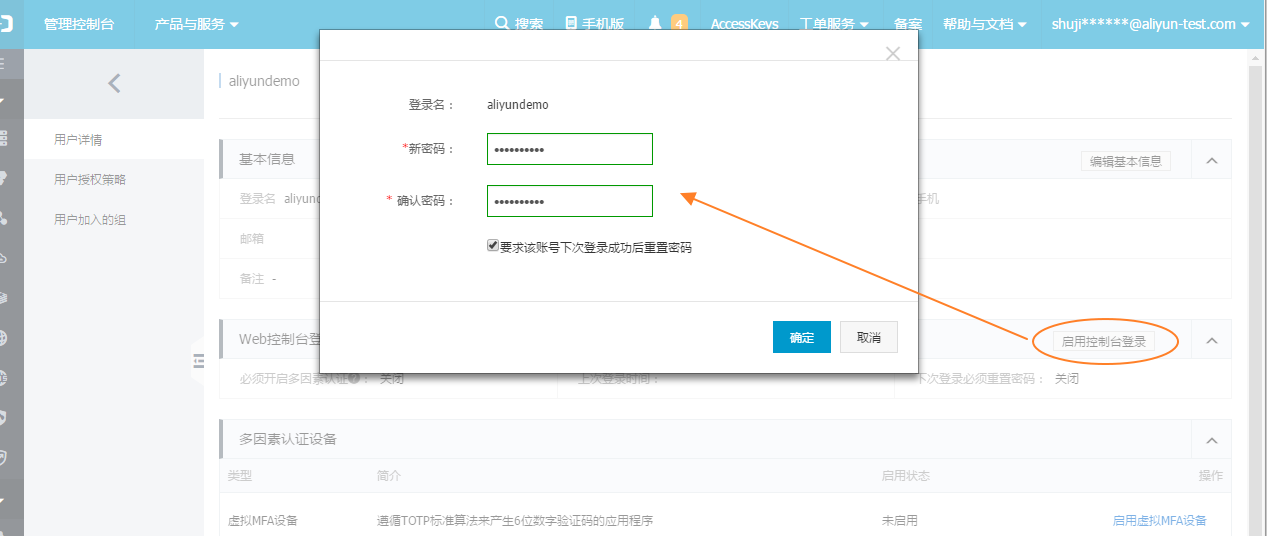
【注意】:一個賬號隻能加入一個組織,否則邀請成員時會報“該賬號已經加入其他團隊,阿裏雲大數據平台一個賬號僅能加入一個團隊”的錯誤。
1.5:創建人完成上述操作後,子賬號已成為該組織成員,但還需管理員添加該用戶為項目成員才可進行數據開發工作。可參考1.3內容添加成員。
1.6:創建人需要將如下信息提供給子賬號的持有者。
當前主賬號的RAM子賬號登錄鏈接;
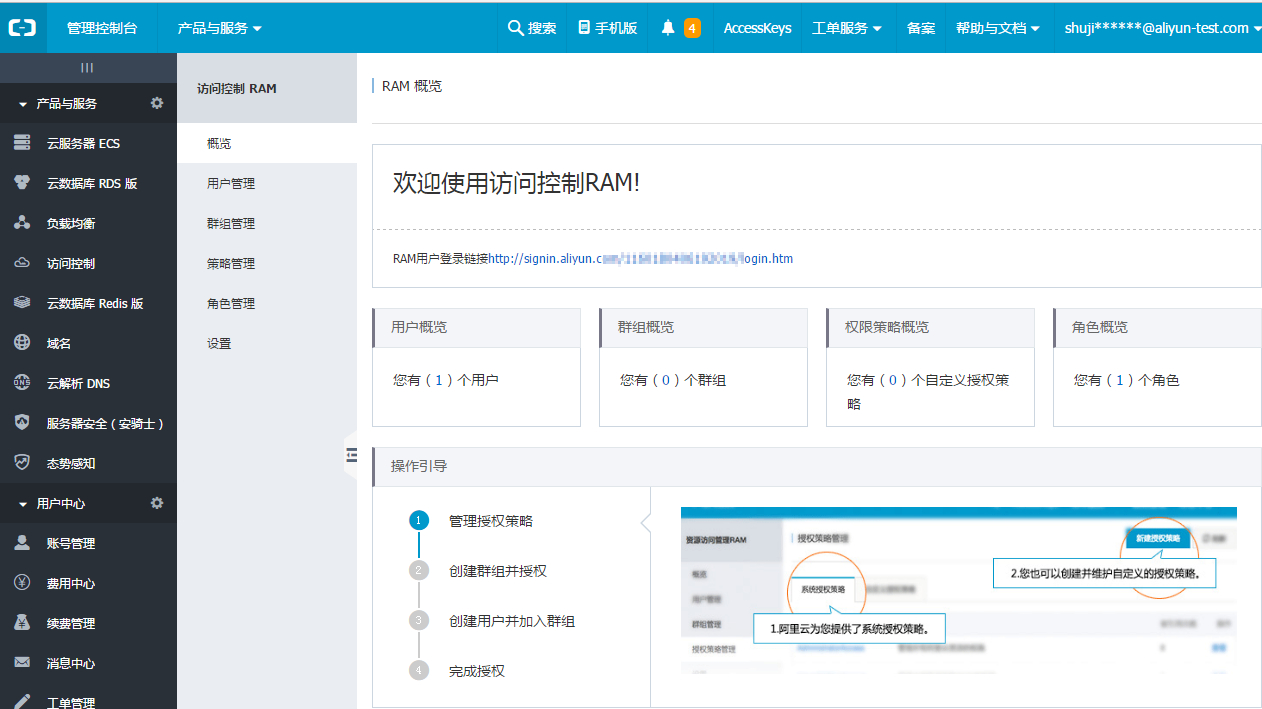
子賬號的賬號名稱和密碼;
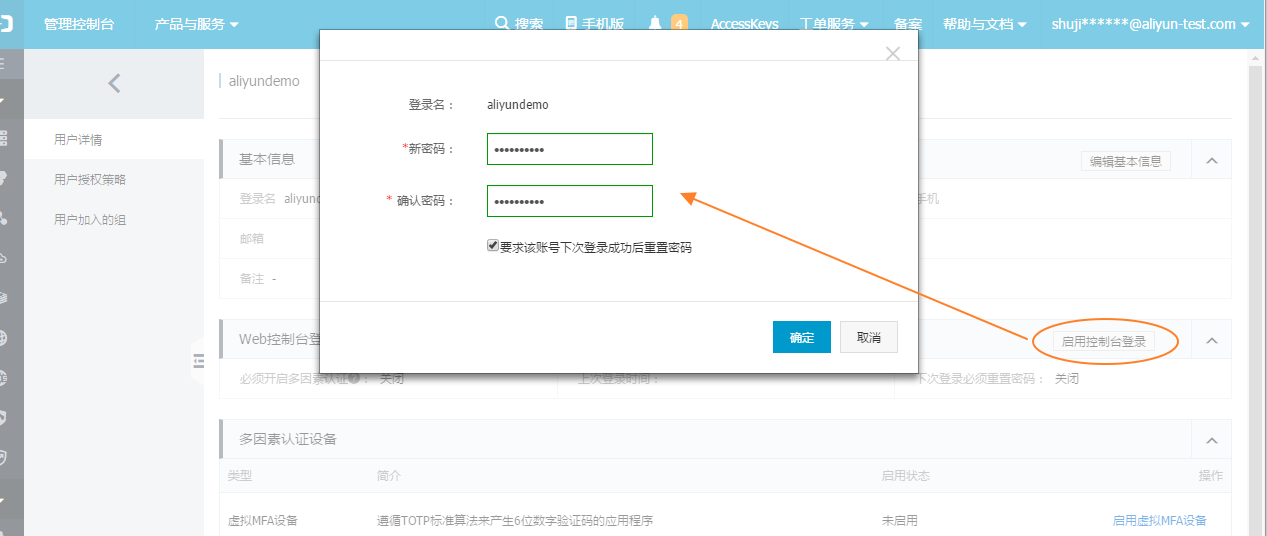
子賬號的AK信息(可以授權子賬號自己創建AK);
創建人代替子賬號創建AK:
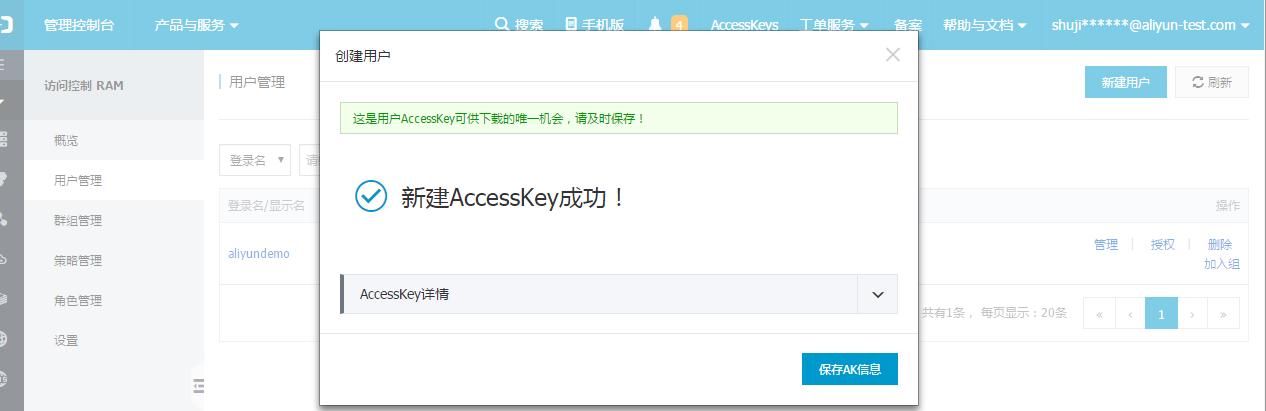
子賬號自助創建AK:默認為不允許子賬號管理自己的AK,需要前往RAM控製台的“子用戶安全設置”中修改配置。

步驟2:子賬號確認開通
2.1 子賬號通過創建人給予的“RAM子賬號登錄鏈接”進入登錄入口,被邀請的子賬號持有者在此登錄。

2.2 子賬號重置自己的密碼信息。
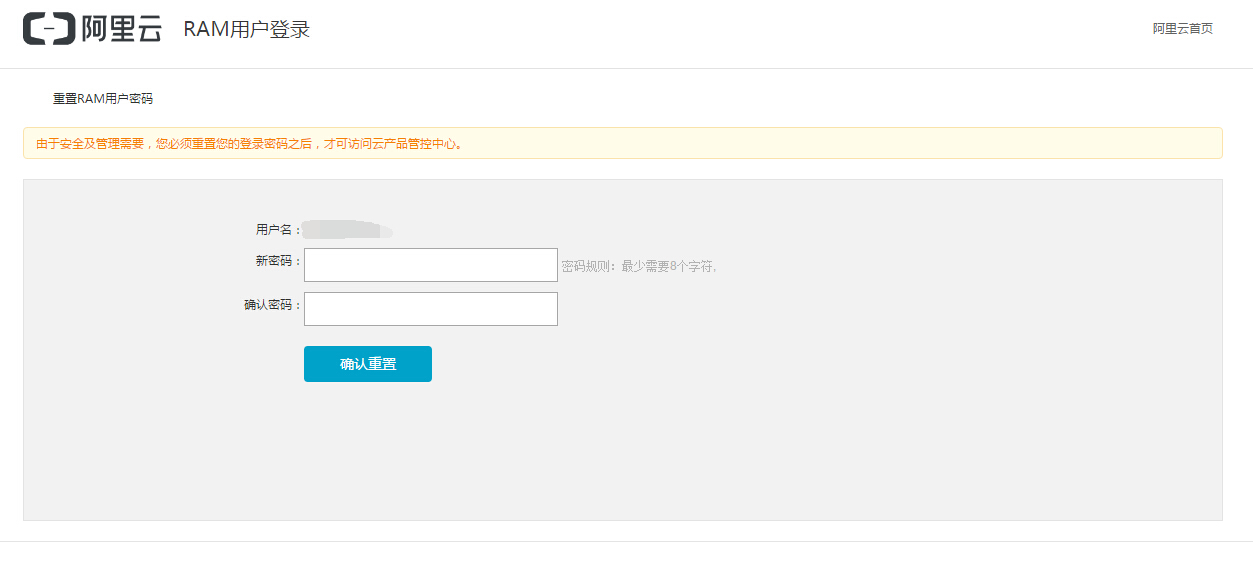
2.3 子賬號進入阿裏雲控製台。

2.4 子賬號創建自己的AK。
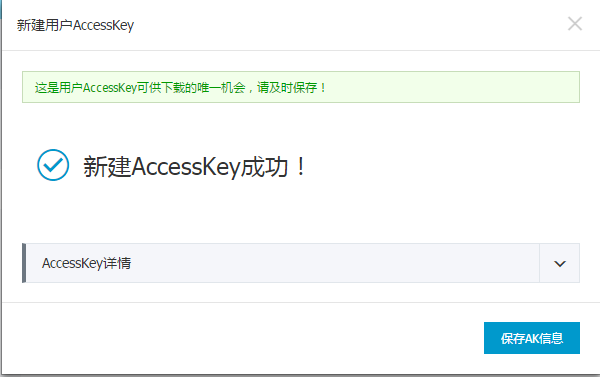
【說明】:上述步驟新用戶已經被邀請到一個組織,如果子賬號沒有被邀請進入項目,還需項目管理員將該新用戶添加至項目空間。
步驟3:被邀用戶(子賬號)綁定AK信息
通過上述步驟之後,被邀新用戶已經被管理員加入到項目空間中並賦予了相應角色。還需被邀用戶導航至數加管控台>數據開發點擊項目列表操作欄中的數據開發進入開發套件。如下頁麵:

子賬號將自己的AK信息填入後,點擊保存,即可使用大數據開發套件了。 
【說明】:被邀新用戶進入開發套件進行開發工作之前也需進行AK信息綁定工作,以免影響後續正常的數據開發。
步驟4:被邀用戶(實名製認證阿裏雲賬號)綁定AK信息
【說明】:該成員邀請方式僅針對子賬號使用出現block的用戶使用,對於正常可以使用RAM的用戶無效。
4.1:如果被邀請用戶是實名製認證的阿裏雲賬號,則需要賬號持有人生成自己的AccessID和AccessKey:點擊阿裏雲官網左上角訪問賬號,進入個人管理控製台,導航欄上點擊AccessKeys。


4.2:綁定雲賬號access id和key。按照頁麵提示跳轉至AK信息綁定頁麵,複製步驟4.1中阿裏雲官網上生成的有效access id和key至該用戶詳情頁完成綁定。如下所示:

最後更新:2016-12-19 19:37:51
上一篇: 如何創建數加項目__快速開始_大數據開發套件-阿裏雲
如何創建數加項目__快速開始_大數據開發套件-阿裏雲
下一篇: 數據導入說明__快速開始_大數據開發套件-阿裏雲
數據導入說明__快速開始_大數據開發套件-阿裏雲
 LogDetail數據類型__數據類型_API 手冊_CDN-阿裏雲
LogDetail數據類型__數據類型_API 手冊_CDN-阿裏雲 獲取解析記錄信息__解析管理接口_API文檔_雲解析-阿裏雲
獲取解析記錄信息__解析管理接口_API文檔_雲解析-阿裏雲 暴恐敏感圖片同步接口__暴恐敏感圖片API_內容檢測API文檔_阿裏綠網-阿裏雲
暴恐敏感圖片同步接口__暴恐敏感圖片API_內容檢測API文檔_阿裏綠網-阿裏雲 開啟/關閉解析負載均衡__解析負載均衡接口_API文檔_雲解析-阿裏雲
開啟/關閉解析負載均衡__解析負載均衡接口_API文檔_雲解析-阿裏雲 ODPSWriter__Writer插件_使用手冊_數據集成-阿裏雲
ODPSWriter__Writer插件_使用手冊_數據集成-阿裏雲 查詢模板分析作業__預置智能模版推薦接口_API使用手冊_媒體轉碼-阿裏雲
查詢模板分析作業__預置智能模版推薦接口_API使用手冊_媒體轉碼-阿裏雲 項目空間的權限管理__安全相關語句匯總_安全指南_大數據計算服務-阿裏雲
項目空間的權限管理__安全相關語句匯總_安全指南_大數據計算服務-阿裏雲 授權訪問鑒權規則__如何使用RAM授權_API 參考_雲數據庫 RDS 版-阿裏雲
授權訪問鑒權規則__如何使用RAM授權_API 參考_雲數據庫 RDS 版-阿裏雲 RDS__操作事件(Event)樣例_用戶指南_操作審計-阿裏雲
RDS__操作事件(Event)樣例_用戶指南_操作審計-阿裏雲 公共請求頭__API-Reference_日誌服務-阿裏雲
公共請求頭__API-Reference_日誌服務-阿裏雲
相關內容
 常見錯誤說明__附錄_大數據計算服務-阿裏雲
常見錯誤說明__附錄_大數據計算服務-阿裏雲 發送短信接口__API使用手冊_短信服務-阿裏雲
發送短信接口__API使用手冊_短信服務-阿裏雲 接口文檔__Android_安全組件教程_移動安全-阿裏雲
接口文檔__Android_安全組件教程_移動安全-阿裏雲 運營商錯誤碼(聯通)__常見問題_短信服務-阿裏雲
運營商錯誤碼(聯通)__常見問題_短信服務-阿裏雲 設置短信模板__使用手冊_短信服務-阿裏雲
設置短信模板__使用手冊_短信服務-阿裏雲 OSS 權限問題及排查__常見錯誤及排除_最佳實踐_對象存儲 OSS-阿裏雲
OSS 權限問題及排查__常見錯誤及排除_最佳實踐_對象存儲 OSS-阿裏雲 消息通知__操作指南_批量計算-阿裏雲
消息通知__操作指南_批量計算-阿裏雲 設備端快速接入(MQTT)__快速開始_阿裏雲物聯網套件-阿裏雲
設備端快速接入(MQTT)__快速開始_阿裏雲物聯網套件-阿裏雲 查詢API調用流量數據__API管理相關接口_API_API 網關-阿裏雲
查詢API調用流量數據__API管理相關接口_API_API 網關-阿裏雲 使用STS訪問__JavaScript-SDK_SDK 參考_對象存儲 OSS-阿裏雲
使用STS訪問__JavaScript-SDK_SDK 參考_對象存儲 OSS-阿裏雲